Сохранение видео на личных накопителях, в облачных сервисах или дисках может оказаться затруднительным, если пространство ограничено. Уменьшение размера файлов упрощает сохранение больших файлов и увеличение коллекций, но некоторые способы сделать это более эффективны, чем другие.
В области обработки видео существует множество инструментов, позволяющих оптимизировать размеры файлов. Однако многие из этих –, включая VLC, Cinelerra и Blender –, используют один и тот же механизм под своим пользовательским интерфейсом — утилиту командной строки под названием FFMPEG. Здесь мы покажем вам, как можно уменьшить размер видеофайлов с помощью FFMPEG из терминала Linux.
Читайте также: Полезные команды FFMPEG для управления аудио- и видеофайлами
Что такое FFMPEG?
FFMPEG, пожалуй, самая полнофункциональная утилита для обработки мультимедиа с командной строкой в экосистеме программного обеспечения Linux. Среди множества функций этот инструмент позволяет создавать GIF-файлы, нарезать/редактировать видео, а также записывать его.
Самое главное, FFMPEG может конвертировать видео на удивительно детальном уровне, позволяя в значительной степени поддерживать качество, в то время как размеры файлов уменьшаются вдвое (или даже вчетверо в крайних случаях).
Установка
Установить FFMPEG в Ubuntu достаточно просто с помощью следующей команды:
<Что такое FFMPEG?
> apt install ffmpeg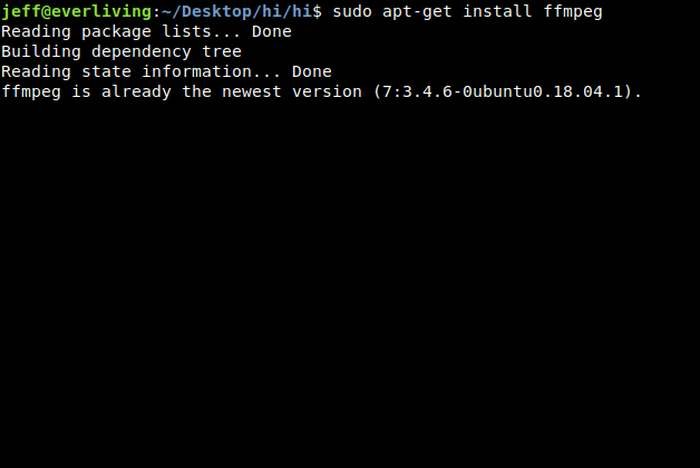
После завершения установки вы готовы приступить к работе.
Использование
Использовать FFMPEG мо
Установка
ffmpeg -i input.video output.video
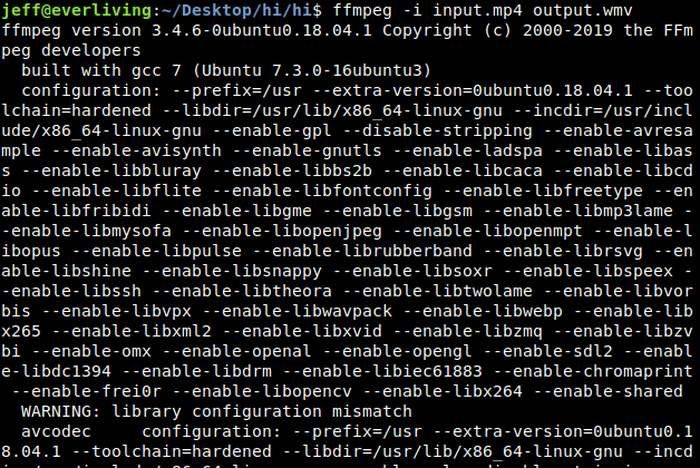
Однако, чтобы действительно оптимально уменьшить размер видеофайлов, нам необходимо принять во внимание определенные атрибуты расширений.
Уравнение оптимизации
Что касается видеофайлов, не все типы созданы одинаково. Например, расширения файлов avi обычно намного больше, чем файлы mp4.
Это сводится к логике, встроенной в предполагаемую среду контейнера, но даже ее можно изменить, выбрав правильный кодек для кодирования вашего файла, отдав предпочтение качеству при больших размерах или переносимости при меньших.
Вывод: наименьший размер mp4 конкретного видео всегда будет меньше наименьшего размера avi того же видео, однако размер и качество могут различаться даже в пределах любого из этих типов файлов.
Однако интересно, что mp4 — это не самый низкий размер файла, который можно использовать в погоне за идеальным крошечным размером файла. В настоящее время признан
Использование
типов сохраняемых видеофайлов являются различные контейнеры, доступные для флэш-видео и видео Windows Media (FLV и WMV). Они составляют часть простого уравнения, которое мы можем использовать для получения очень маленьких, но высококачественных видеофайлов:маленький контейнер + эффективный кодек + низкая частота кадров + низкий битрейт = крошечный/высококачественный видеофайл
Примечание. Для целей этой статьи высокое качество означает минимальную видимую пикселизацию или значительную потерю цвета. С
Уравнение оптимизации
тепени неизбежно, если мы действительно хотим оптимизировать размер файла; однако насколько это заметно, зависит от того, что мы оптимизируем. Скорость движения, разнообразие цветов и качество/плотность звука играют роль в определении того, насколько низко мы можем снизить настройки.В мире видеокодеков и контейнеров существует множество вариантов, поэтому мы упростим задачу, используя WMV 8. (FFMPEG пока не полностью поддерживает WMV 9.)
Оптимизация видео
Когда мы запускаем FFMPEG, он преобразует наше входное видео в указанный нами тип файла, используя параметры, которые мы устанавливаем с помощью специальных флагов. Вот наш код:
ffmpeg -i input.mp4 -b 1000k -vcodec wmv2 -acodec wmav2 -crf 19 -filter:v fps=fps=24 output.wmv

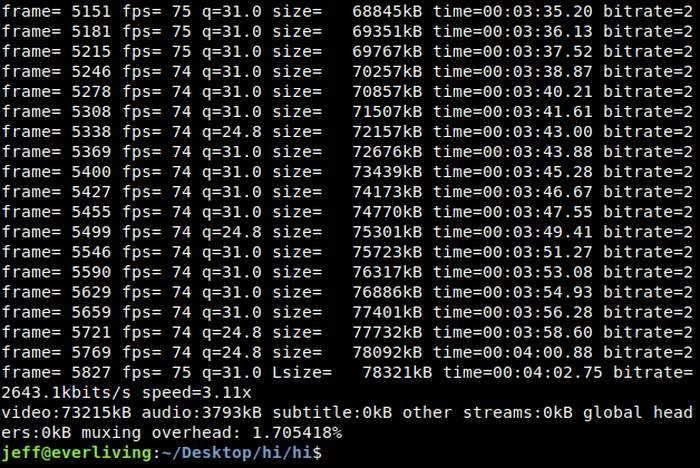
Приведенный выше код преобразует наш входной файл в файл с битрейтом 1 Мбит/с, частотой кадров 24 кадра в секунду, постоянным коэффициентом скорости 19 и расширением.wmv. Измените «input.mp4» в соответствии со своими потребностями и увеличьте значение -crf, чтобы получить меньший размер файла (с постепенно снижающимся качеством).
FFMPEG достаточно мощный инструмент, чтобы достичь гораздо большего, чем было упомянуто здесь. Его полный набор функций впечатляет, и это гораздо больше, чем просто преобразование видео. Дополнительную информацию можно найти в разделе официальный сайт проекта .


